Suteikite asmeniškumo
Suasmeninkite „Mac mini“ pakeisdami foną, pritaikydami darbalaukį ir dar daugiau.
Pakeiskite foną. Pasirinkite, kaip turi atrodyti jūsų „Mac“. Pasirinkite „Apple“ meniu 
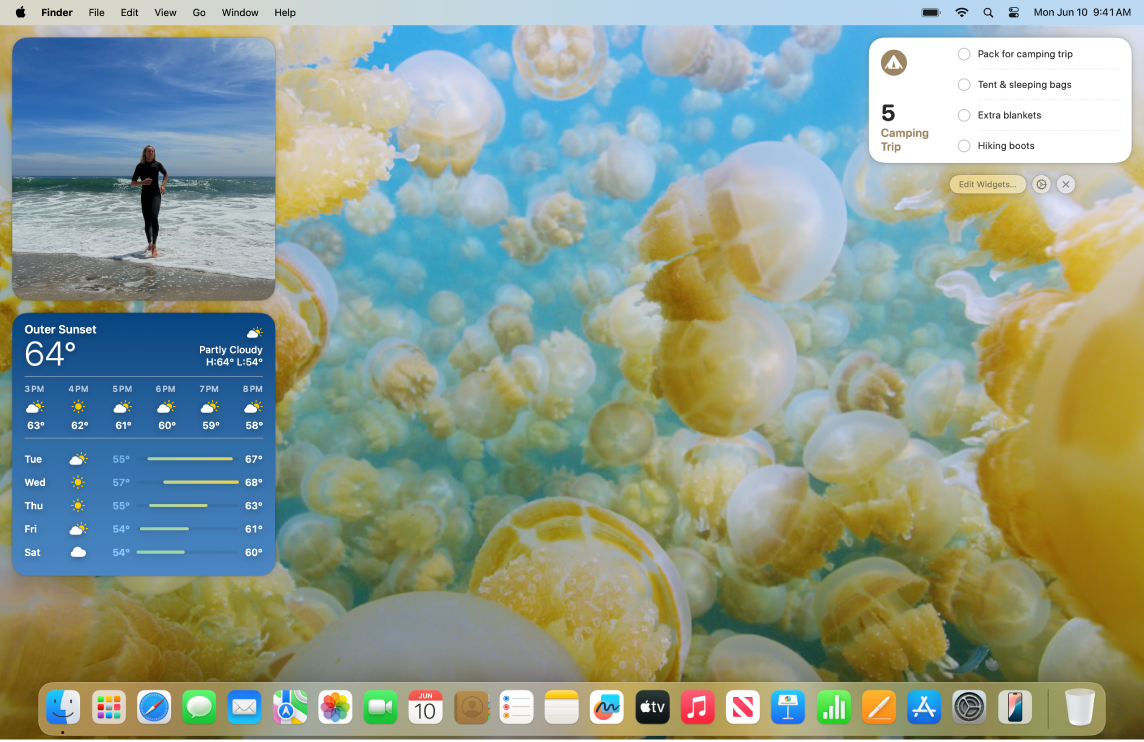
Įtraukite į darbalaukį valdiklių. Laikykite mėgstamas programas priekyje ir centre. Įtraukite „Nuotraukų“ valdiklį į darbalaukį ir peržiūrėkite albumo arba prisiminimo nuotraukas, taip pat galite įtraukti „Tinklalaidžių“ valdiklį ir mėgstamas laidas saugoti eilėje. Spustelėkite datą arba laiką ekrano viršuje dešinėje ir atidarykite „Notification Center“, tada spustelėkite „Įtraukti valdiklių“ ir atidarykite valdiklių galeriją norėdami įtraukti, pašalinti arba pertvarkyti valdiklius. Naujus valdiklius vilkite į bet kurią darbalaukio arba „Notification Center“ vietą.
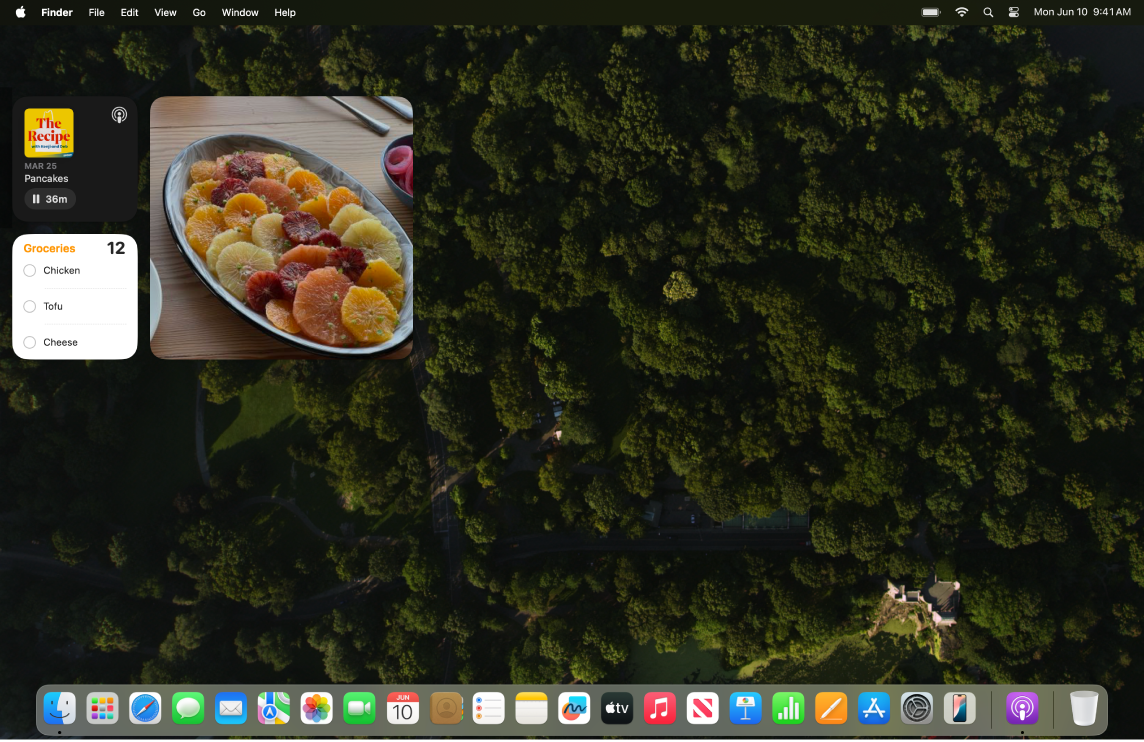
Sukurkite „Memoji“. Sukurkite jus įvairiose programose ir „Mac“ prisijungimo lange atitinkantį „Memoji“, kuris bus naudojamas ir kaip „Apple“ paskyros nuotrauka, ir „Contacts“ skiltyje „Mano kortelė“. Pasirinkite „Apple“ meniu > „Sistemos nustatymai“, spustelėkite „Naudotojai ir grupės“, spustelėkite nuotrauką šalia prisijungimo vardo. Spustelėkite „Memoji“, tada spustelėkite 
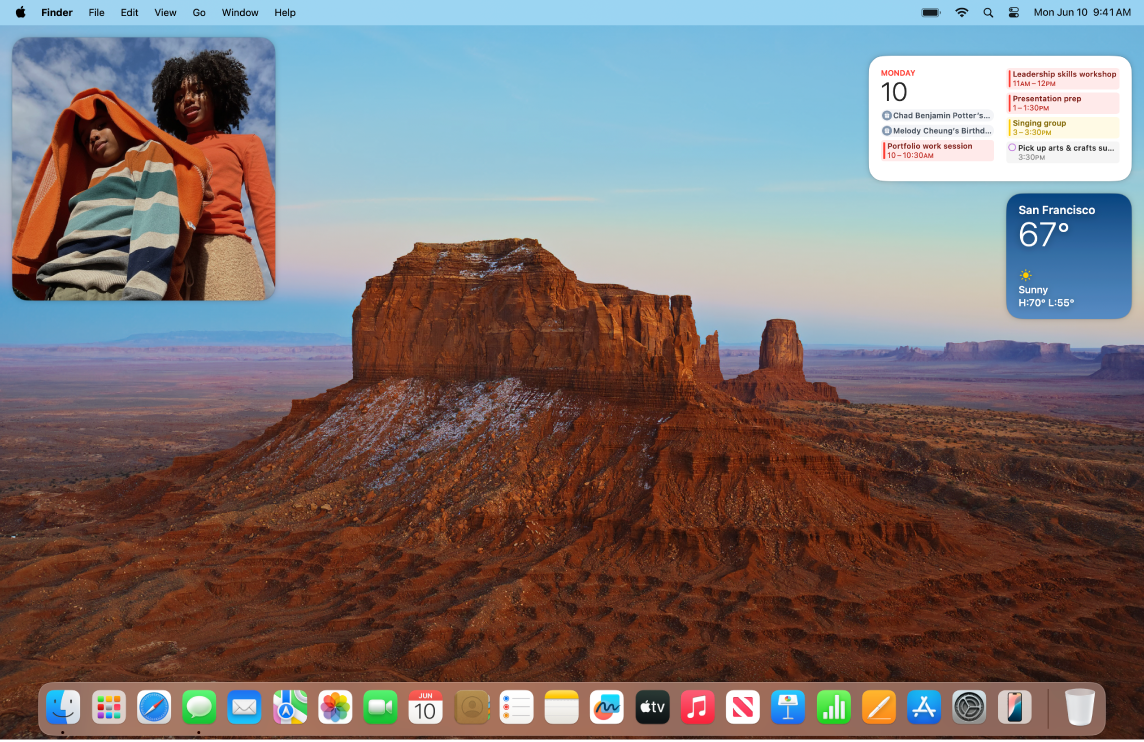
Nustatykite kelis darbalaukius. Pasinaudokite „Mission Control“ ir nustatykite kelias sritis, kuriose galite dirbti ir žaisti. Norėdami sukurti sritį, klaviatūros viršutinėje juostoje paspauskite 

